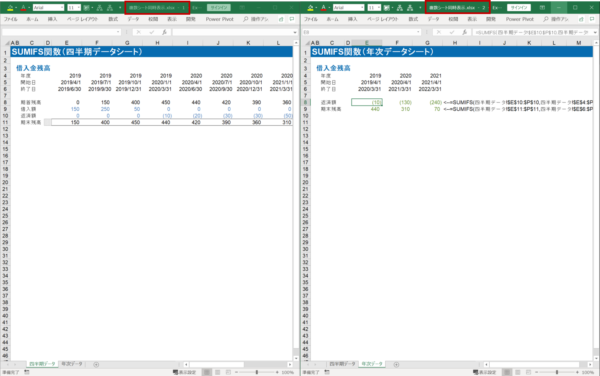今日は同じファイル(ブック)の複数のシートを同時に表示する方法をご紹介します。
この方法は、一枚のシートで財務三表を作成したり、複数のシートで一つのモデルを作成したりする場合に活用できます。数式内で参照したいセルが、入力しているセルの近くになく、入力の途中で再度何を入力すべきか確認したくなることはありませんか。
また、思った通りに作業を進められているか、数式を編集する際にアウトプット部分を確認しながら作業したいこともあるでしょう。
そんな時には同じファイルの複数のシートを同時に表示することで作業効率をアップできます。
複数シートを同時に表示する方法は、「表示」タブにある「新しいウィンドウを開く」をクリックします。
ショートカットキーの場合は、Alt→W→Nです。
複数シートを表示すると、以下のようにファイル名の右に「1」「2」と表示されます。
例えば、「四半期データ」と「年次データ」のシートがあって、右側の「年次データ」シートのE8セルに年間の返済額を求める数式を入れるときに、左側の「四半期データ」シートを使って数式を入力することができます。
なお、この時、Windowsキー+→/Windowsキー+←を使うと、上のように二つのシートを左右半分ずつ表示することができます(ご参照 Windowsキーが好き)。
2つ以上のディスプレイを使うマルチディスプレイで作業をする場合は、Shift+Windowsキー+→/Shift+Windowsキー+←でディスプレイ間でウィンドウを移動させることができ、Windowsキー+↑でウィンドウを最大化できます。
また、右側のシートで数式を入力する際に、左側のシートのセルを参照したい場合は、Ctrl+Tabを使えばマウスを使う必要がありません。
このショートカットキー(Ctrl+Tab)は、同じアプリケーション内でウィンドウを次々に切り替えるショートカットキーです。
複数のシートを同時に表示する機能は作業をする際には便利なのですが、一点だけ注意点があります。
複数のシートを表示したまま保存すると、次回ファイルを開いた時にも同じように複数のシートが表示されてしまいます。
複数のシートを表示する機能をすべての人が知っているとは限りませんので、第三者にファイルを共有する際には、表示するシートは一枚にしてから保存してファイルを共有した方が親切だと思います。
エクセルのスキルアップで働き方改革を!
次回の財務モデリング基礎講座は3月31日(日)です。お申し込みはこちらからどうぞ。